Перевод урока «Passion musique»
Автор урока: © Saturnella
Автор перевода: © Ленусик / адаптация для Corel PSP PX 7
Изображение увеличивается по клику, в оригинальном размере 1082х732
Материал необходимый для урока:
 Скачать: Corel PaintShop Pro X7 17.2.0.16, Скачать: Corel PaintShop Pro X7 17.2.0.16,  Скачать материал: mat_passion_musique, Скачать материал: mat_passion_musique,  Скачать фильтр: Mehdi, Скачать фильтр: Mehdi,  Скачать фильтр: PSPforum, Скачать фильтр: PSPforum,  Скачать фильтр: Mura's Meister (Complet), Скачать фильтр: Mura's Meister (Complet),  Скачать фильтр: Filter Factory Gallery, Скачать фильтр: Filter Factory Gallery,  Скачать фильтр: Alien Skin Eye Candy 5: Impact, Скачать фильтр: Alien Skin Eye Candy 5: Impact,  Скачать фильтр: Distortion Filters, Скачать фильтр: Distortion Filters,  Скачать фильтр: AAA Filters complect, Скачать фильтр: AAA Filters complect,  Скачать фильтр: Distort Скачать фильтр: Distort
 Скачать фильтр: Filters Unlimited 2/ импортировать в него Distortion Filters, Filter Factory Gallery U Скачать фильтр: Filters Unlimited 2/ импортировать в него Distortion Filters, Filter Factory Gallery U____________________________________________________
Из папки pinceau – установите кисть pinceau_swirl_nikita: кто не знает, как это сделать см. Здесь
Кликните два раза левой кнопкой мыши по файлу расположенному в папке preset и он установится непосредственно в Alien Skin Eye Candy 5: Impact/Perspective Shadow
____________________________________________________
Клипарты для урока можете выбрать из моего альбома на Яндекс-Фотках: «Музыка»
Примечание: Если Вы работаете со своими цветами, то экспериментируйте с режимами смешивания слоя и непрозрачностью
В этом уроке мы будем использовать следующие цвета:
Шаг 1 – В панели «Материалы» установите цвета переднего и заднего плана: передний план – #fac857, цвет фона – #552d14
Шаг 2 – Открываем файл alpha_passion: Файл – Открыть
Этот файл станет основой вашей работы. Файл не пустой, он содержит альфа-каналы.
Для удобства переименуем слой Raster 1 в – Растровый 1
Шаг 3 – Эффекты – Подключаемые модули – Mehdi – Wavy Lab
Шаг 4 – Эффекты – Подключаемые модули – pspforum – sanny’s blokjes
Шаг 5 – Эффекты – Подключаемые модули – MuRa's Seamless – Shift at Wave...
Шаг 6 – Эффекты – Эффекты изображений – Непрерывная мозаика
Шаг 7 – Слои – Дублировать
Шаг 8 – Изображение – Произвольный поворот: направление – влево, Градусы – 90°
Шаг 9 – Изображение – Изменить Размер на 65%: галочку Изменить размер всех слоёв – убрать
Шаг 10 – В окне «Слои» активируем фоновый слой – Растровый 1
Шаг 11 – Выделения – Выделить все или Ctrl+A
Шаг 12 – Изображение – Обрезать по выделенному Shift+R
Шаг 13 – В окне «Слои» активируем верхний слой – Копия Растровый 1
Шаг 14 – Эффекты – Эффекты изображений – Смещение -271/0
Шаг 15 – Настройка – Резкость – Повышение резкости
Шаг 16 – Выделения – Выделить все или Ctrl+A
Шаг 17 – Выделения – Освободить или Ctrl+F
Шаг 18 – Выделения – Прикрепить или Ctrl+Shift+F
Шаг 19 – Выделения – Изменить – Выбрать границы выделенного элемента
Шаг 20 – Активируем инструмент «Заливка»  и заливаем полученное выделение цветом переднего плана – #fac857 и заливаем полученное выделение цветом переднего плана – #fac857
Шаг 21 – Эффекты – Эффекты текстуры – Жалюзи: цвет фона – #552d14
Шаг 22 – Эффекты – Эффекты краев – Улучшение
Шаг 23 – Выделения – Отменить выбор или Ctrl+D
Шаг 24 – Эффекты – Подключаемые модули – Distort – Shear
Шаг 25 – Выделения – Загрузить/сохранить выделение – Загрузить выделенный элемент из альфа–канала: выбираем alpha_passion – Selection #1

Шаг 26 – На клавиатуре нажмите кнопку Delete – удалить
Шаг 27 – Выделения – Отменить выбор или Ctrl+D
Шаг 28 – Слои – Дублировать
Шаг 29 – Изображение – Зеркально отобразить – Зеркально отобразить по горизонтали
Шаг 30 – Слои – Слить – Слить с нижним
Шаг 31 – В окне «Слои» активируем фоновый слой – Растровый 1
Шаг 32 – Слои – Создать растровый слой – Растровый 2
Шаг 33 – Эффекты – Подключаемые модули – Mehdi – Wavy Lab: настройки те же
Шаг 34 – Слои – Создать растровый слой – Растровый 3
Шаг 35 – Выделения – Выделить все или Ctrl+A
Шаг 36 – Открываем файл StephyDream 2014 - 9: Файл – Открыть
В окне «Слои» включите видимость слоя и удалите водяной знак
Правка – Копировать
Переходим на основное изображение: Правка – Вставить в выделенное
Шаг 37 – В окне «Слои» уменьшим Непрозрачность этого слоя до 85%
Шаг 38 – Выделения – Отменить выбор или Ctrl+D
На данный момент должно быть так:


Шаг 39 – Слои – Слить – Слить с нижним
Шаг 40 – В окне «Слои» активируем верхний слой – Копия Растровый 1
Шаг 41 – Слои – Дублировать
Шаг 42 – Эффекты – Подключаемые модули – I.C.NET Software – Filters Unlimited 2 – Filter Factory Gallery U – Centre Square Tiler...
Шаг 43 – Эффекты – Трехмерные эффекты – Тень: цвет – черный 1/1/80/30
Шаг 44 – Слои – Создать растровый слой – Растровый 3
Шаг 45 – Активируем инструмент «Кисть» и выбираем ранее загруженную кисть – pinceau_swirl_nikita: Размер – 240 пикселей

Примените кисть: кликните левой кнопкой мыши 1 раз: цвет переднего плана – #fac857
Шаг 46 – Эффекты – Трехмерные эффекты – Тень: цвет – черный 1/1/80/30
Шаг 47 – В окне «Слои» активируем фоновый слой – Растровый 1
Шаг 48 – Слои – Дублировать
Шаг 49 – Эффекты – Подключаемые модули – Mura's Meister – Perspective Tiling
Шаг 50 – Слои – Упорядочить – На верхний уровень
Шаг 51 – Активируем инструмент «Указатель»  – для этого нажмите клавишу K – что бы активировать инструмент «Деформация»: Режим – Масштаб – для этого нажмите клавишу K – что бы активировать инструмент «Деформация»: Режим – Масштаб
За средний центральный маркер опустите изображение до 450 пикселей так, как показано на скриншоте: изображение кликабельно
– Активируем инструмент «Перемещение»  – для этого нажмите клавишу M, для того чтобы применить действия – для этого нажмите клавишу M, для того чтобы применить действия
Шаг 52 – Слои – Упорядочить – Вниз: 2 раза
Шаг 53 – Эффекты – Трехмерные эффекты – Тень: цвет – черный 0/0/80/30
Шаг 54 – В окне «Слои» активируем слой второй сверху – Копия (2) Растровый 1
Шаг 55 – Выделения – Загрузить/сохранить выделение – Загрузить выделенный элемент из альфа–канала: выбираем alpha_passion – Selection #2

Шаг 56 – На клавиатуре нажмите кнопку Delete – удалить
Шаг 57 – Выделения – Отменить выбор или Ctrl+D
Шаг 58 – В окне «Слои» активируем верхний слой – Растровый 3
Шаг 59 – Открываем файл mou_music men: Файл – Открыть
В окне «Слои» включите видимость слоя – Merged
Правка – Копировать
Переходим на основное изображение: Правка – Вставить как новый слой
Шаг 60 – Изображение – Изменить Размер на 70%: галочку Изменить размер всех слоёв – убрать
Шаг 61 – Настройка – Резкость – Повышение резкости
Шаг 62 – Эффекты – Подключаемые – Alien Skin Eye Cangy 5: Impact – Perspective Shadow – Settings – passion_shadow – OK
Шаг 63 – Активируем инструмент «Перемещение»  и располагаем tube, примерно так, как показано на скриншоте: и располагаем tube, примерно так, как показано на скриншоте:

Шаг 64 – Открываем файл KRYS-25-03-14-Cybernetique-012: Файл – Открыть
В окне «Слои» включите видимость слоя и удалите водяной знак
Правка – Копировать
Переходим на основное изображение: Правка – Вставить как новый слой
Шаг 65 – Изображение – Изменить Размер на 60%: галочку Изменить размер всех слоёв – убрать
Шаг 66 – Настройка – Резкость – Повышение резкости
Шаг 67 – Эффекты – Подключаемые – Alien Skin Eye Cangy 5: Impact – Perspective Shadow – Settings – passion_shadow – OK
Шаг 68 – Активируем инструмент «Перемещение»  и располагаем tube в левом нижнем углу, примерно так, как показано: см. готовую работу и располагаем tube в левом нижнем углу, примерно так, как показано: см. готовую работу
Шаг 69 – Открываем файл 138170wa20-4241d1f: Файл – Открыть
Правка – Копировать
Переходим на основное изображение: Правка – Вставить как новый слой
Шаг 70 – Изображение – Изменить Размер на 80%: галочку Изменить размер всех слоёв – убрать
Шаг 71 – Настройка – Резкость – Повышение резкости
Шаг 72 – Изображение – Негативное изображение
Шаг 73 – Эффекты – Трехмерные эффекты – Тень: цвет – #552d14 0/2/60/10
Шаг 74 – Активируем инструмент «Перемещение»  и располагаем tube, примерно так, как показано на скриншоте: и располагаем tube, примерно так, как показано на скриншоте:

Шаг 75 – В окне «Слои» активируем фоновый слой – Растровый 1
Шаг 76 – Правка – Копировать
Шаг 77 – Изображение – Добавить границы в 1 пиксель: цвет фона – #552d14, галочка – симметрия
Шаг 78 – Изображение – Добавить границы в 3 пикселя: цвет переднего плана – #fac857, галочка – симметрия
Шаг 79 – Изображение – Добавить границы в 1 пиксель: цвет фона – #552d14, галочка – симметрия
Шаг 80 – Изображение – Добавить границы в 30 пикселей: цвет – #ffffff, галочка – симметрия
Шаг 81 – Активируем инструмент «Волшебная палочка»  и выделяем добавленную границу в 30 пикселей и выделяем добавленную границу в 30 пикселей
Шаг 82 – Правка – Вставить в выделенное
Шаг 83 – Настройка – Размытость – Размытость по Гауссу: радиус – 50
Шаг 84 – Эффекты – Подключаемые модули – I.C.NET Software – Filters Unlimited 2 – Distortion Filters – Smelter 2
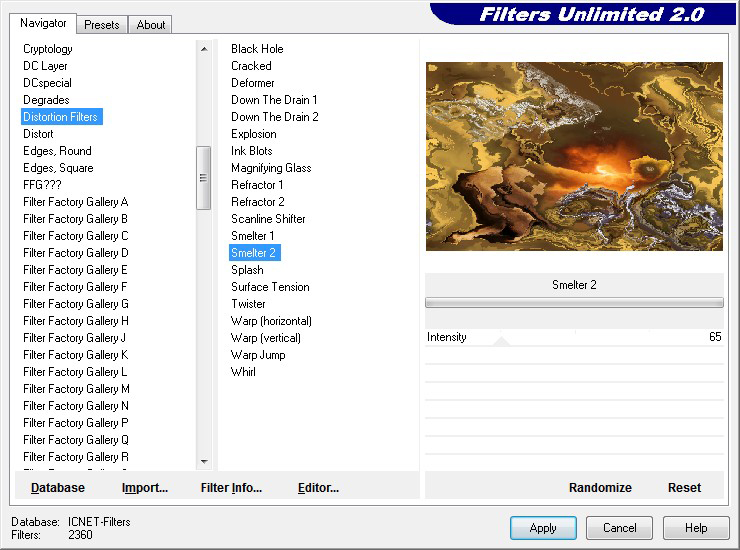
Шаг 85 – Настройка – Резкость – Повышение резкости
Шаг 86 – Выделения – Инвертировать или Ctrl+Shift+I
Шаг 87 – Эффекты – Трехмерные эффекты – Тень: цвет – черный 0/0/80/40
Шаг 88 – Выделения – Отменить выбор или Ctrl+D
Шаг 89 – Изображение – Добавить границы в 1 пиксель: цвет фона – #552d14, галочка – симметрия
Шаг 90 – Изображение – Добавить границы в 3 пикселя: цвет переднего плана – #fac857, галочка – симметрия
Шаг 91 – Изображение – Добавить границы в 1 пиксель: цвет фона – #552d14, галочка – симметрия
Шаг 92 – Изображение – Добавить границы в 50 пикселей: цвет – #ffffff, галочка – симметрия
Шаг 93 – Активируем инструмент «Волшебная палочка»  и выделяем добавленную границу в 50 пикселей и выделяем добавленную границу в 50 пикселей
Шаг 94 – Правка – Вставить в выделенное (фоновое изображение находится в памяти)
Шаг 95 – Настройка – Размытость – Размытость по Гауссу: радиус – 50
Шаг 96 – Эффекты – Подключаемые модули – I.C.NET Software – Filters Unlimited 2 – Distortion Filters – Smelter 2

Шаг 97 – Настройка – Резкость – Повышение резкости
Шаг 98 – Выделения – Преобразование выделенного элемента в слой
Шаг 99 – Выделения – Отменить выбор или Ctrl+D
Шаг 100 – Изображение – Зеркально отобразить – Зеркально отобразить по горизонтали
Шаг 101 – Изображение – Перевернуть – Перевернуть по вертикали
Шаг 102 – В окне «Слои» уменьшим Непрозрачность этого слоя до 50%
Шаг 103 – Слои – Слить – Слить с нижним
Шаг 104 – Выделения – Выделить все или Ctrl+A
Шаг 105 – Выделения – Изменить – Уменьшить: число пикселей 50
Шаг 106 – Эффекты – Трехмерные эффекты – Тень: цвет – черный 0/0/80/40
Шаг 107 – Выделения – Отменить выбор или Ctrl+D
Шаг 108 – Эффекты – Подключаемые модули – AAA Frames – Foto Frame
Шаг 109 – Добавить свое имя / или водяной знак
Шаг 110 – Изображение – Добавить границы в 1 пиксель: цвет – #000000, галочка – симметрия
Шаг 111 – Настройка – Резкость – Понижение резкости маски
Шаг 112 – Сохраните Вашу работу
| Ваши работы присылайте lenysik_rezvix@mail.ru / изображения кликабельны |

Anna |

Валентина |

Broshkina |

I-PN |

Nadiya Babets |

Nadiya Babets |
| ВАША РАБОТА |
ВАША РАБОТА |
| ВАША РАБОТА |
ВАША РАБОТА |
Сказать «Спасибо» можно проголосовав нажатием на звёздочки и на кнопочку «Поделиться»

|